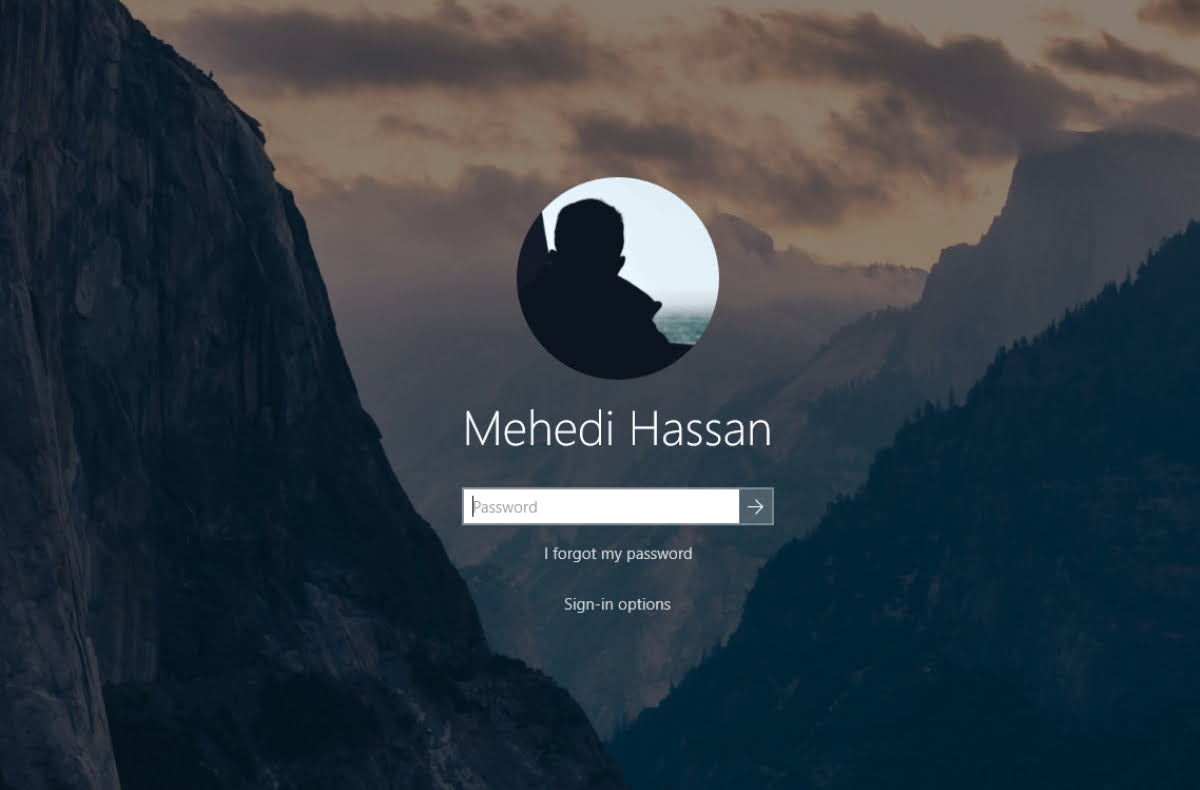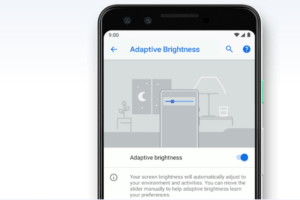Microsoft’un kolay bir çözüm ile sunduğu sıfırlamanın nasıl yapılacağını anlatıyoruz. Windows 10 sıfırlama rehberimiz çok işinize yarayacak.
Microsoft, Windows 10 ile çökme sonrası format yerine PC sıfırlama özelliğini kullanıma sunmuştu. Windows 10 sıfırlama özelliği sayesinde kullanıcılar çok kolay bir şekilde sistemi sıfırlayabiliyordu. Windows DVD’si veya ISO dosyası gerektirmeden yapılan bu sıfırlama işleminde bile maalesef ki sorun çıkabiliyor.
Bu sorunlardan en sık yaşananı ise sistemi sıfırlama bölümünün yer aldığı Ayarlar uygulamasını açamamak. Peki, Ayarlar uygulaması Windows 10’da açılmıyorsa sistem nasıl sıfırlanacak? Biz de bu rehberimizde diğerlerinden farklı olarak bunu anlatıyoruz. Bu yöntem ile Windows 10’u kolayca sıfırlayabilirsiniz.
Microsoft yapay zeka ile çalışan performansını ölçecek
Rehberimize geçmeden önce bu işlemden geri dönüşün olmadığını bu yüzden tüm hard disklerinizde yer alan önemli verileri yedeklemeniz gerektiğini belirtelim. Aksi durumda PC’yi sıfırladıktan sonra tüm verilerinizi kaybedebilirsiniz.
Windows’u sıfırlamadan önce son güncellemelerin kurulu olduğundan da emin olun. Çünkü bazı sürümlerde maalesef ki sıfırlama ekranında takılmalar yaşanıyor. Altını çizdiklerimizi yaptığınızdan eminseniz aşağıdaki adımları izleyerek tertemiz bir kurulum yapabilirsiniz.
Windows 10 sıfırlama işlemi nasıl yapılır?
- Adım: Windows’u başlatın ve kilit ekranına gidin.
- Adım: Kilit ekranında Shift tuşuna basılı tutun ve ekranın sağ alt kısmında bulunan güç düğmesinden yeniden başlatı seçin.
- Adım: Windows açılırken; önyükleme seçenekleri ekranı açılacak.
- Adım: Ön yükleme ekranından Sorun Giderme> Bu bilgisayarı sıfırla seçeneğini seçin.
- Adım: Bu ekrandan dilerseniz Windows’u komple sıfırlayabilir isterseniz de verilerinizi koruyarak sıfırlama işlemini başlatabilirsiniz.
Yukarıdaki işlemleri tamamladıktan sonra Windows yeniden başlatılacak. Komple sıfırlama seçeneğinin donanımınıza bağlı olarak uzun sürebileceğini belirtelim.